Come creare un grafico sparkline di tipo win loss in Excel?
In Excel, un grafico win loss mostra valori positivi e negativi con colori diversi, il che può aiutarti a visualizzare le tendenze di più dati. In questo articolo, parlerò di come creare un semplice grafico sparkline di tipo win loss nelle celle.
Crea un grafico sparkline di tipo win loss in Excel
Crea un grafico sparkline di tipo win loss in Excel
I seguenti passaggi potrebbero aiutarti a creare il grafico win loss, procedi come segue:
1. Clicca su Inserisci > Win/Loss, vedi screenshot:

2. Verrà visualizzata una finestra di dialogo Crea Sparklines, seleziona l'intervallo dati su cui desideri creare i grafici e poi scegli le celle dove vuoi esportare i grafici, vedi screenshot:

3. Quindi clicca sul pulsante OK e otterrai i grafici come mostrato nello screenshot seguente:

4. Infine, puoi cambiare lo stile dei grafici secondo le tue esigenze nella casella di riepilogo Stile, vedi screenshot:
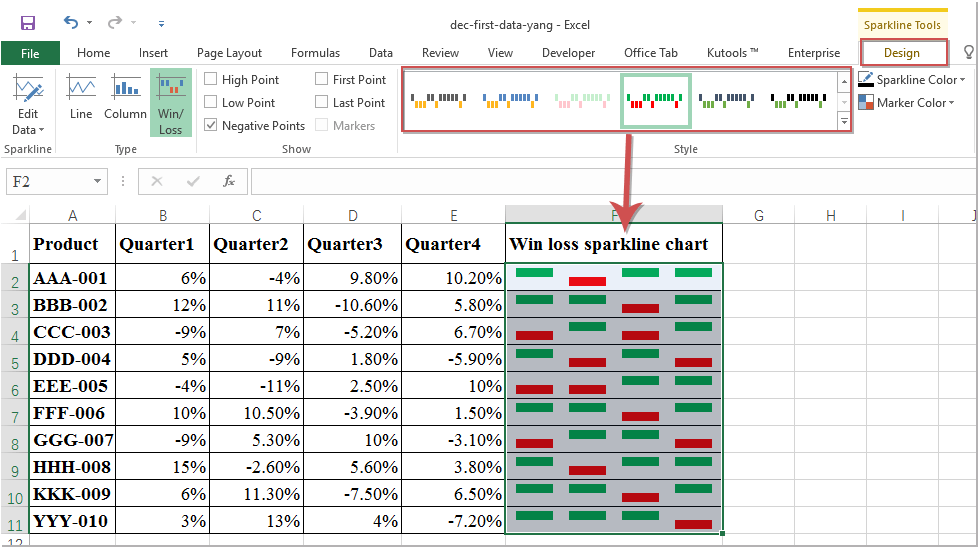
I migliori strumenti per la produttività in Office
Potenzia le tue competenze in Excel con Kutools per Excel e sperimenta un'efficienza mai vista prima. Kutools per Excel offre oltre300 funzionalità avanzate per aumentare la produttività e farti risparmiare tempo. Clicca qui per ottenere la funzione di cui hai più bisogno...
Office Tab porta le schede su Office e rende il tuo lavoro molto più semplice
- Abilita la modifica e lettura a schede in Word, Excel, PowerPoint, Publisher, Access, Visio e Project.
- Apri e crea più documenti in nuove schede della stessa finestra invece che in nuove finestre.
- Aumenta la produttività del50% e riduce centinaia di clic del mouse ogni giorno!
Tutti gli add-in Kutools. Un solo programma di installazione
La suite Kutools for Office include add-in per Excel, Word, Outlook & PowerPoint più Office Tab Pro, ideale per i team che lavorano su più app di Office.
- Suite tutto-in-uno — Add-in per Excel, Word, Outlook & PowerPoint + Office Tab Pro
- Un solo programma di installazione, una sola licenza — configurazione in pochi minuti (pronto per MSI)
- Funzionano meglio insieme — produttività ottimizzata su tutte le app Office
- Prova completa30 giorni — nessuna registrazione, nessuna carta di credito
- Massimo risparmio — costa meno rispetto all’acquisto singolo degli add-in